So geht’s
Ihr müsst im Terminal (findet ihr ganz einfach in den Programmen oder per Suche in Spotlight) die folgenden beiden Befehle eingeben. Ihr könnt sie auch ganz einfach kopieren und einsetzen:
sudo pkill TouchBarServer;
sudo killall “ControlStrip”;
Wenn ihr das Ganze abgetippt oder eingesetzt habt, drückt „Enter“. Anschließend werdet ihr aufgefordert, euer Administrator-Passwort einzugeben. Ist dies geschehen drückt ihr erneut „Enter“ und schon sollte die Touch Bar wieder funktionieren.
Ich konnte das Ganze auf einem MacBook Pro 13 Zoll tatsächlich schon reproduzieren. Der Autor merkt an, dass er es nicht auf früheren macOS-Versionen probiert hat als dem aktuellen Catalina.
Das Angenehme an dem Code ist, dass ihr damit nicht die ganzen Einstellungen der Touch Bar zerstört, sondern sie lediglich am aktuellen Prozess hindert. Ihr könnt sie nachher also normal weiterverwenden, mit denselben Buttons und eingestellten Darstellungen.
Übrigens: Mehr Tipps und Ratgeber rundum Apple Geräte, macOS, iOS, AirPods und vielem mehr findet ihr in unserem Apfelpage-Hilfe-Bereich!

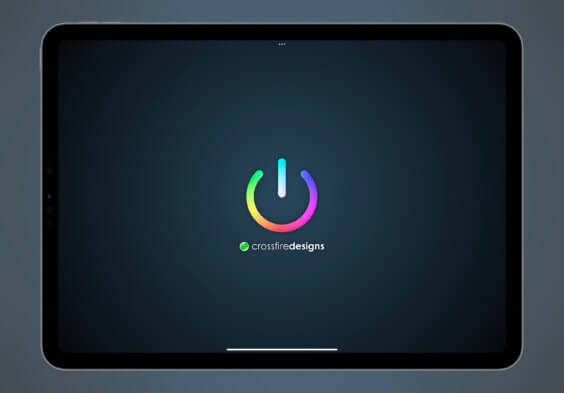
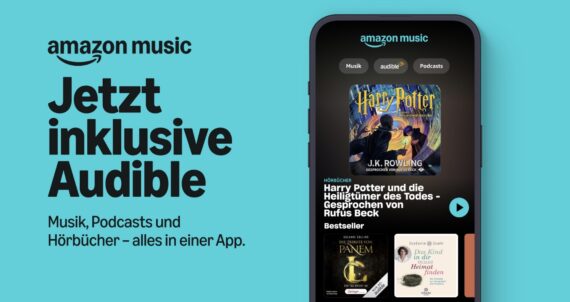

3 Gedanken zu „MacBook-Touch-Bar eingefroren: So löst ihr das Problem“
Die Kommentare sind geschlossen.